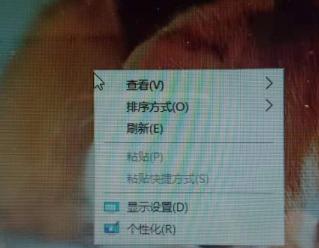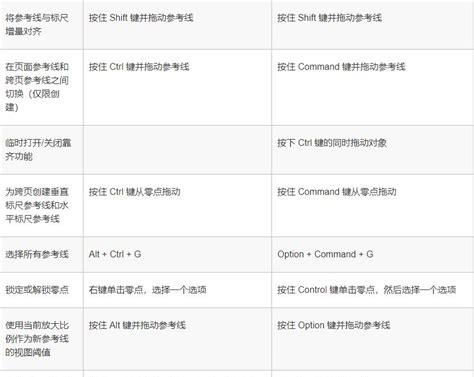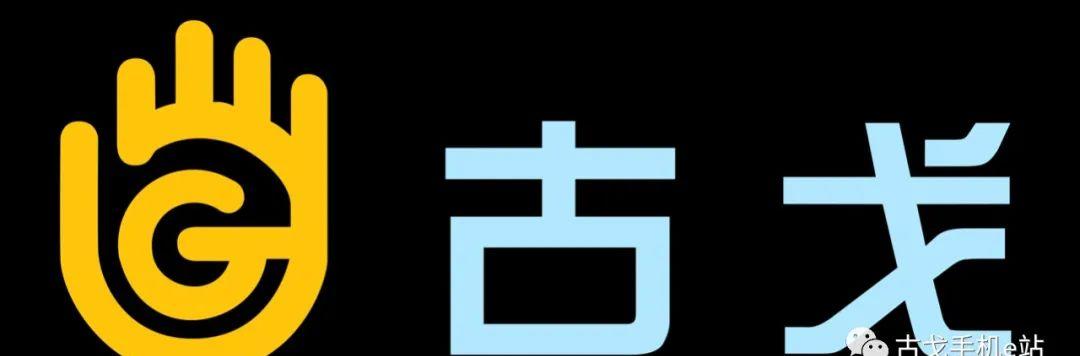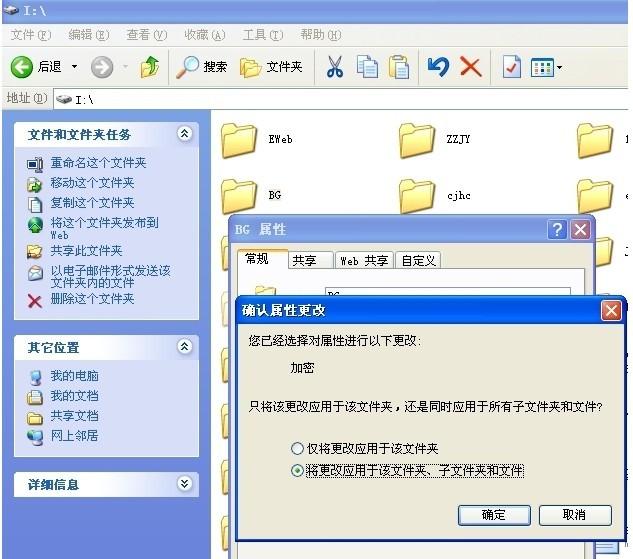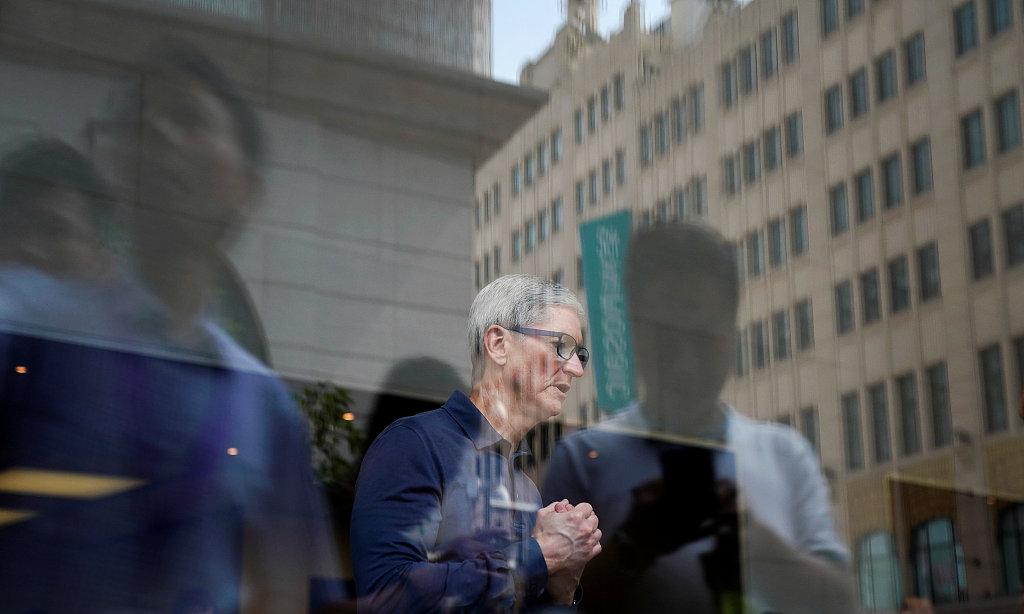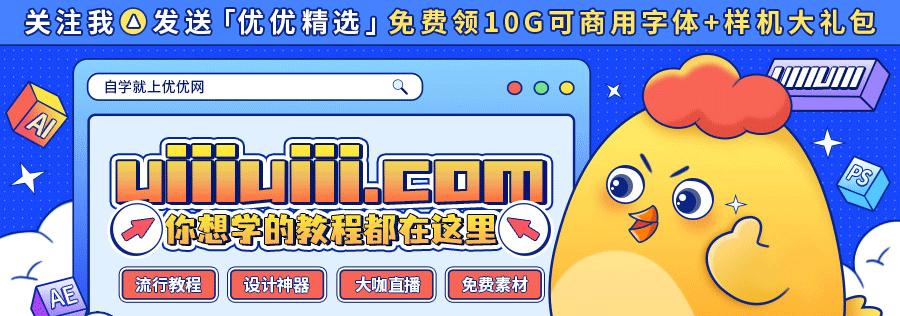
图片虐我千百遍,我待图片如初恋!一张分辨率高、十分清晰不模糊的图片对作品视觉效果的提升不用我多说吧,但是有时候找到了质量高的图片之后还得抠图是不是也很烦呢?
哎,图片质量优质且有免抠素材的网站它来了,现在就开始向大家介绍它!


神器说它叫 Rawpixel,研发者们给它的定位是:尽你最大努力远离常规的图片库,那么你将成为主流。也就是说,它一直在内容、体验、服务模式上做出突破常规的努力,这也是要推荐它的一个理由,谁不喜欢有上进心的人呢。
其次,它还跟 Pinterest 合作了,可以将你觉得优质的图片直接分享到你的 Pinterest 里,十分好用!素材类型涵盖了 PNG、JPG,连 PSD 文件都有!十分强大!
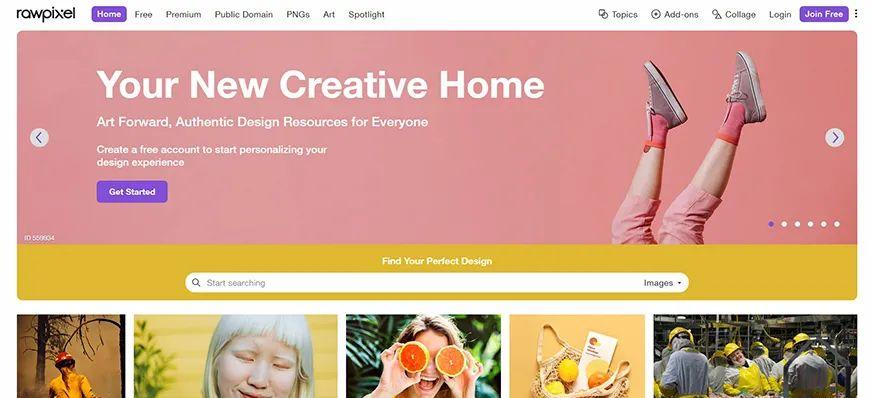

网站有三头六臂,各司其职,顶部导航中根据类型的概念,把特色的内容分为了Home(主页)、Free(免费)、Premium(优质的)、Public Domain(公共区域)、PNGs、Art(艺术)、Spotlight(聚光灯)、Topics(主题)、Add-ons(附加组件)、Collage(拼贴画)这九个专区。咱们一个一个来看哈。
1.Home(主页)
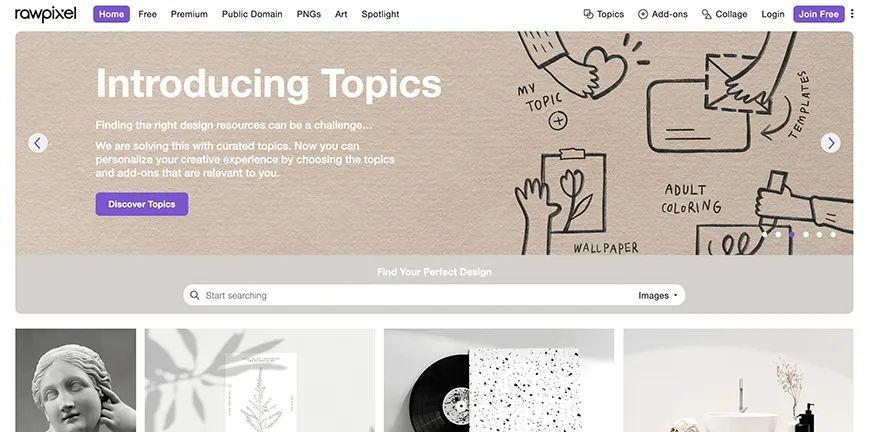
主页不难理解,是网站的总览部分,占比最多的是 Banner 部分,会自动轮博一些关于专区简介的内容。通过主页的搜索可以从全站内容里不分类别的搜到有你关键词的图片。
2.Free(免费)
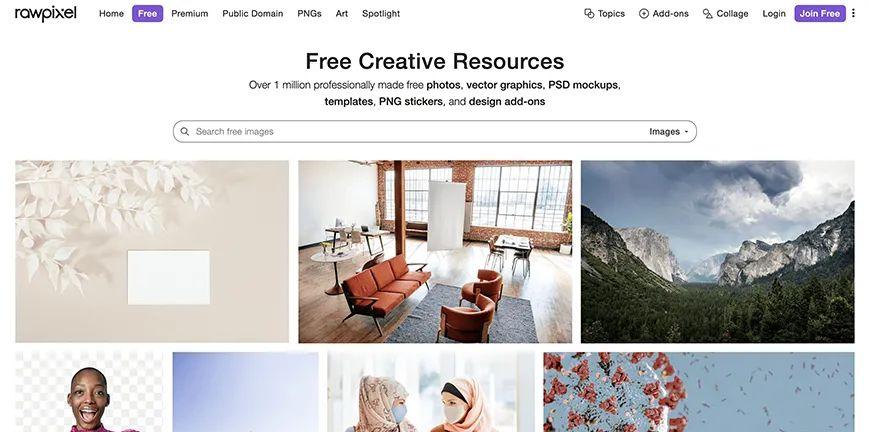
这个地方的免费不是说只有这个专区里的图片是免费的,全站都可以免费下载所有图片。
它表达是另一种意思:虽然全站的素材都可以免费下载,但是有部分图片免费下载不代表免费商用,所以就衍生出来了这个 Free(免费)专区,这个专区内的素材是汇总了免费下载且可免费商用无侵权影响的图片。所以在意版权问题的小伙伴可以直接来这里去搜索想要的素材。
譬如这张火烈鸟图片,我点开之后就会显示出来是个 CC0 认证的免费可商用许可。
3.Premium(优质的)
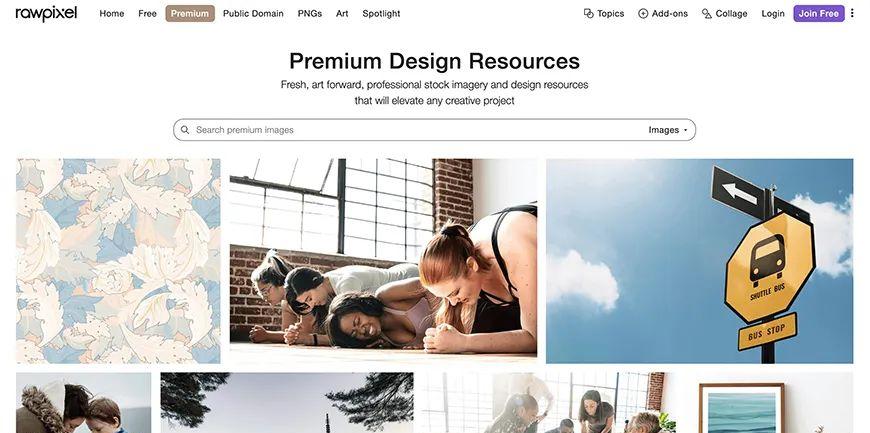
4.Public Domain(公共领域)
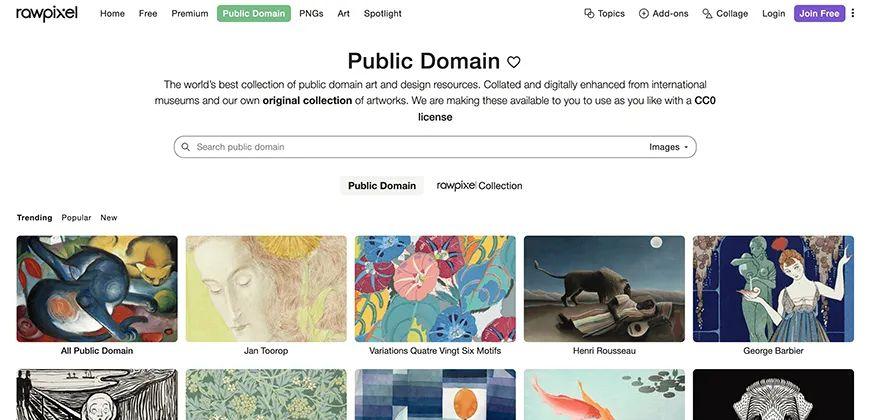
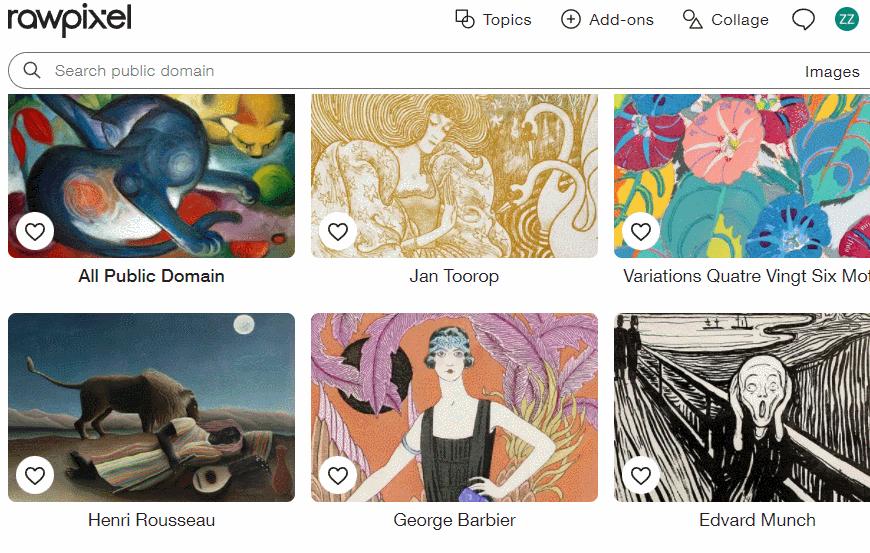
可以看到,我选了一张呐喊的图片,点进去,全是爱德华·蒙克的作品素材,并且会有爱德华·蒙克的生平介绍,帮助我们去拓展艺术知识。有需要艺术作品素材的小伙伴可以来这里找找哦。
5.PNGs
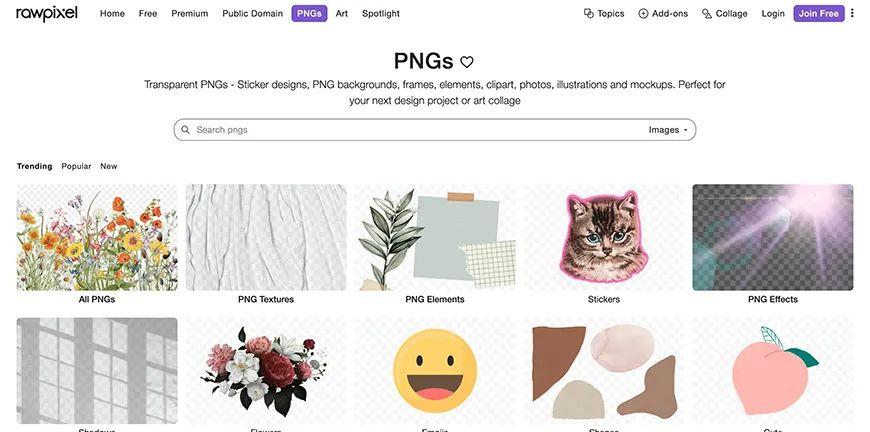
PNGs 就是一个只有 PNG 素材的专区,不难理解,只需要 PNG 图的小伙伴可以直接来 PNGs 搜索。
6.Art(艺术)
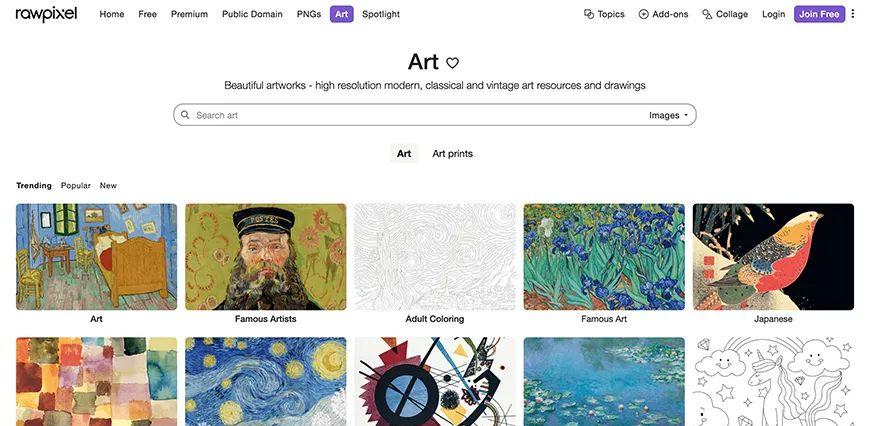
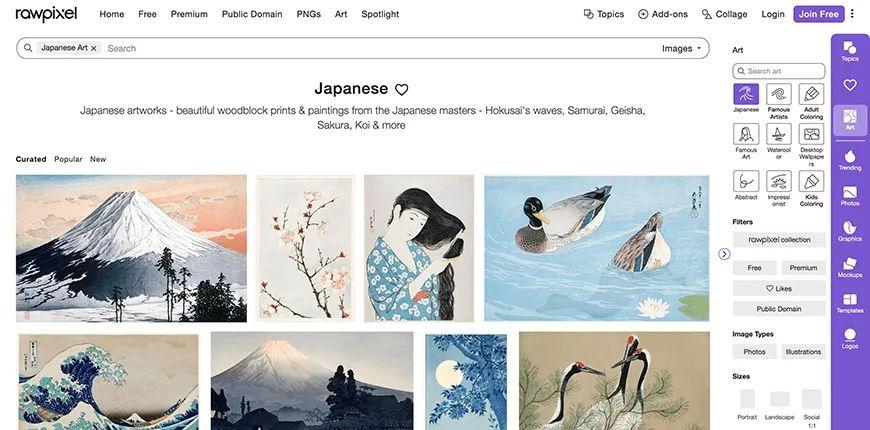
7.Spotlight(聚光灯)
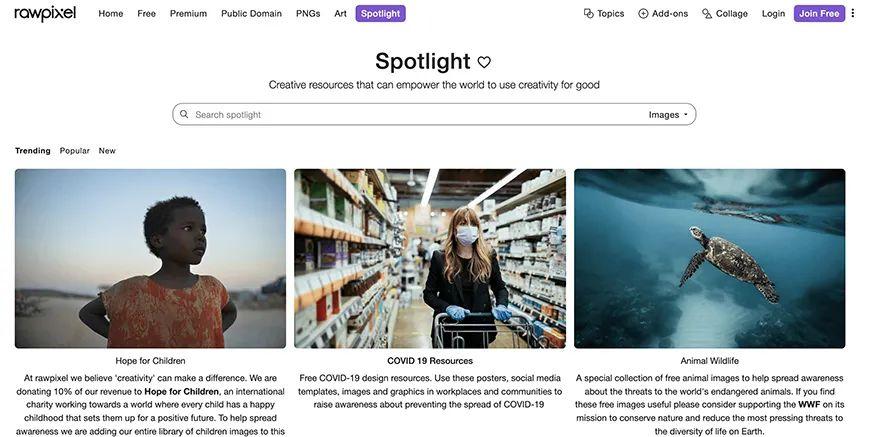
聚光灯是一个聚焦某个话题的概念,专区里会提供一些话题给我们,点进去之后展示的是与这个话题相关的图片素材。所以有需要找某些话题相关图片的小伙伴可以直接来这里八一八。
譬如有一个「Animal Wildlife」的话题,里面全是关于野生动物的素材:
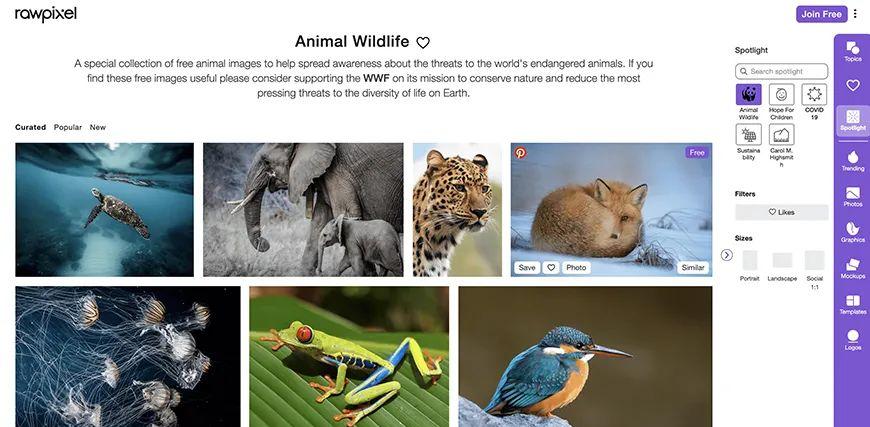
8.Topics(主题)
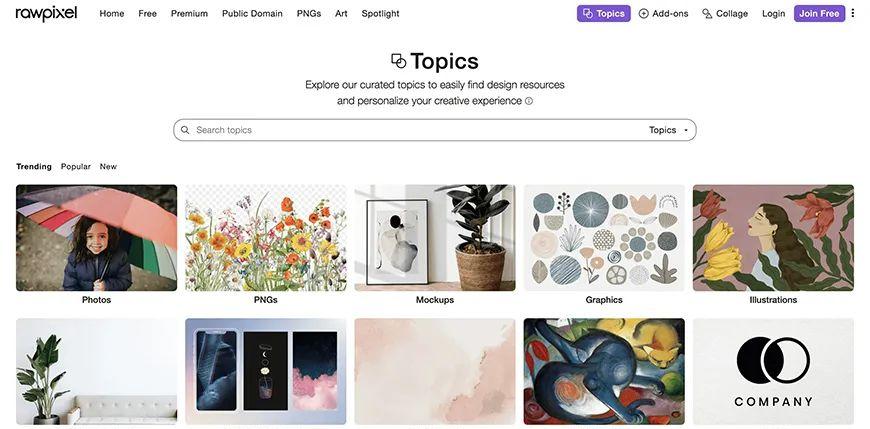
Topics 专区应该是我们设计师比较常用的版块,因为它把图片根据用途、属性做了分类,比如会很常用的 Background(背景)图、还有直接可以拿来用的 LOGO、还有展示作品用的 Mockups(样机),都可以在这个版块里面快速找到,十分强大~
9.Add-ons(附加组件/可以理解为设计资源)
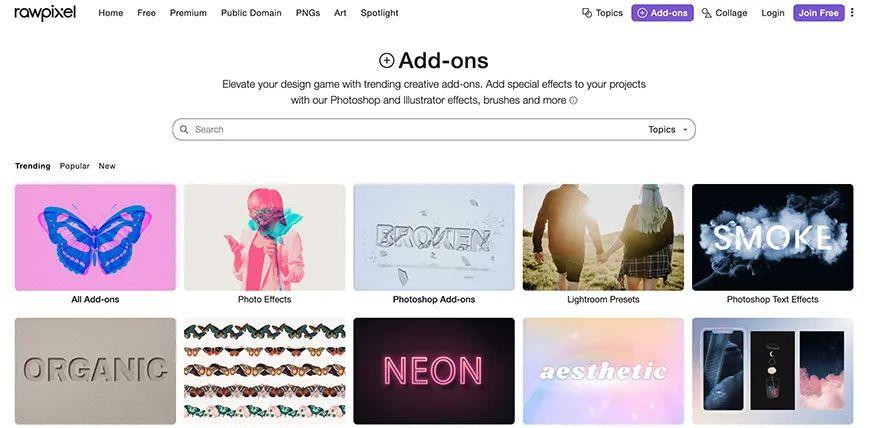
Add-ons 算是神器的一个亮点了,这个专区的存在,使得神器不再是一个纯图片素材网,可以在这里面找到一些 PS 可以直接打开的 PSD 样机文件,包含字体设计的预设、图片调整的预设以及一些图形处理的样式预设。比如我点开 Photoshop Add-ons:
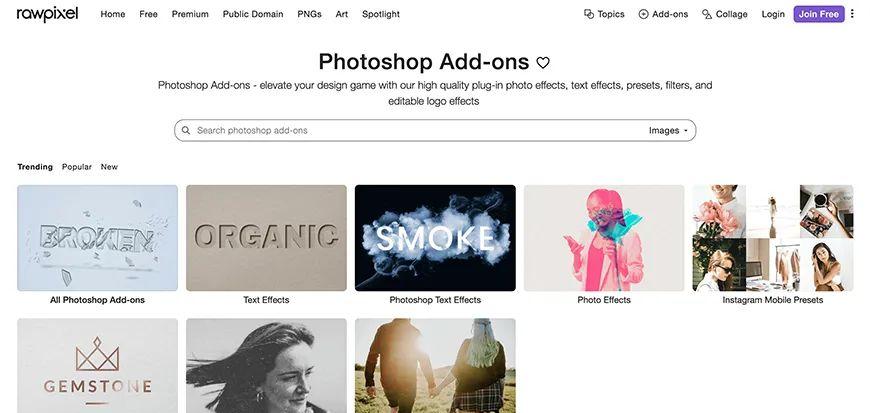
目前有 8 种预设类型,那需要在点开某一个进去看详情,就点 Text Effects(文本效果)吧:
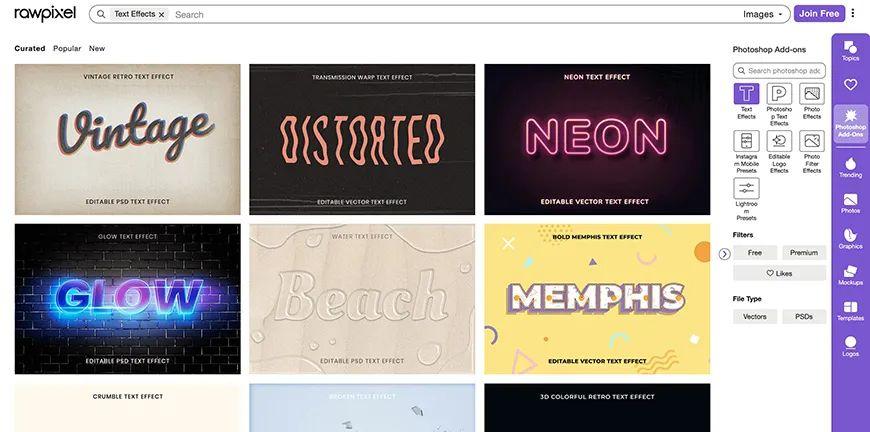
就会有各种样式的预览图,选中我们心仪的一张样式预览图,进入详情页就可以进行免费下载了,十分方便。
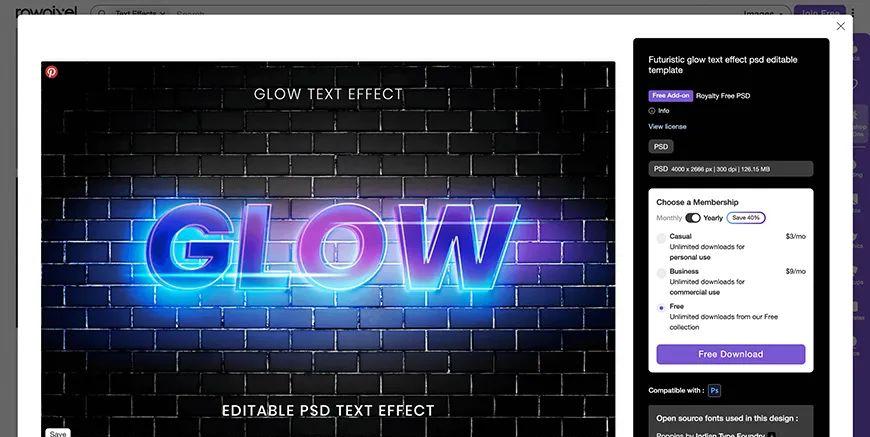
10.Collage(拼贴画)
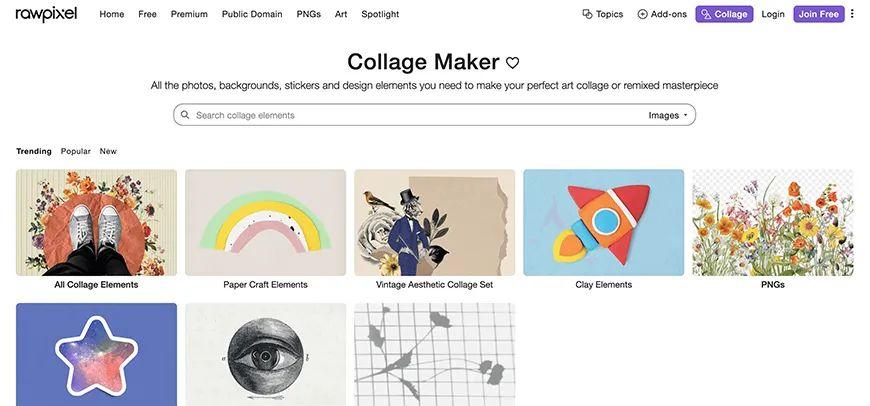
拼贴画的概念在国内不算热门但也不至于冷门,但是也是一种呈现效果比较好的风格,像 19 年比较火的《乐队的夏天第一季》综艺就是这种画风:

我们可以暂且理解成各种零碎的素材,然后按一定意图拼接组合出来的画风,然后里面的各种素材大部分都是 PNG 图片,所以随意营造拼贴的效果。

登录按钮在网站右上角,是个紫色的「Join Free」,点它一下:
出现这三付费计划的时候不要慌,第二个第三个除非你有商业用途和个人用途需要避免侵权问题才会用到,像 Business(商业)用途的许可会允许我们在商业盈利中使用,以及所有高级图片的使用权;Casual 是允许个人进行商业用途且可以随意下载所有高级图片。
当然如果不想付费,就看第一个对着我们笑的这个 Free,就 Get Started 它,免费版也有可商用的素材, 比如Free 和 Public Domain(公共领域)的素材都是免费可商用,日常使用足够了。
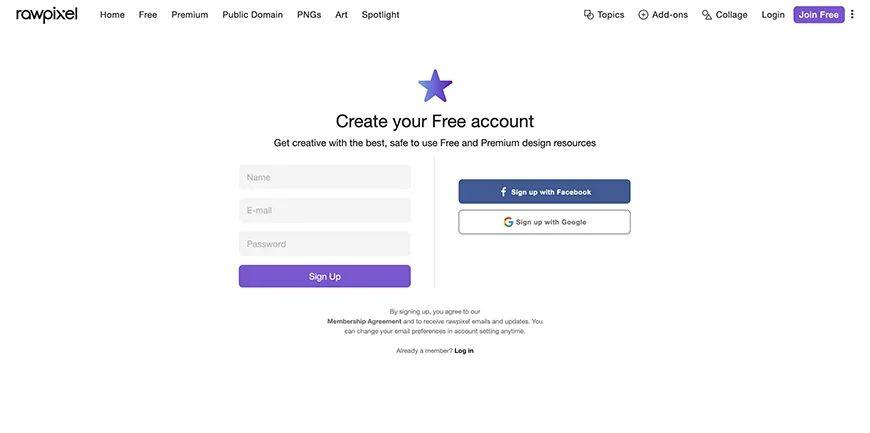
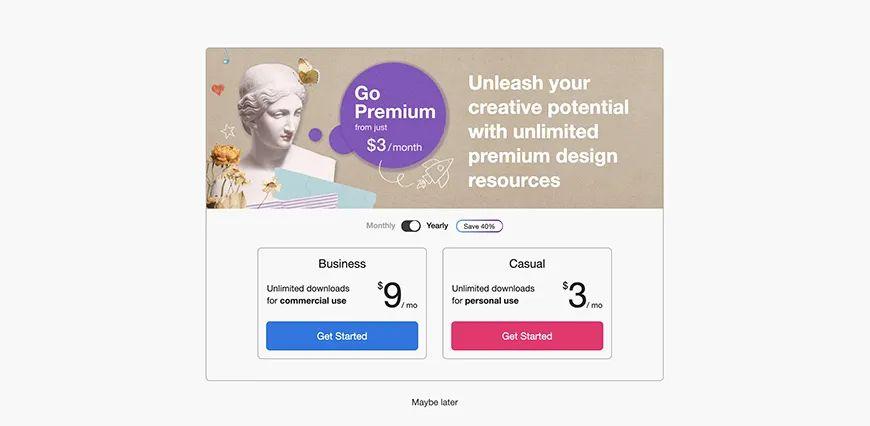
这个弹层不用管它,它是觉得它还可以再抢救一下让我们付个费,那我们不想付费,就点最下面的「Maybe Later」:
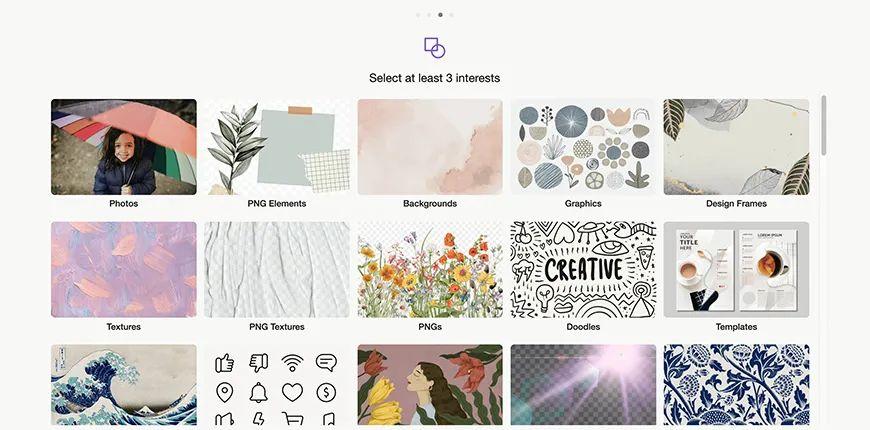
这些选择自己喜好内容的步骤我们选一下就好啦,选三张,以后的首页就会优先推送我们喜欢的内容了。选三张之后需要再选五张,都是一样的概念,就不多赘述了。都选完之后我们会自动去到首页,此时首页样式会变化:
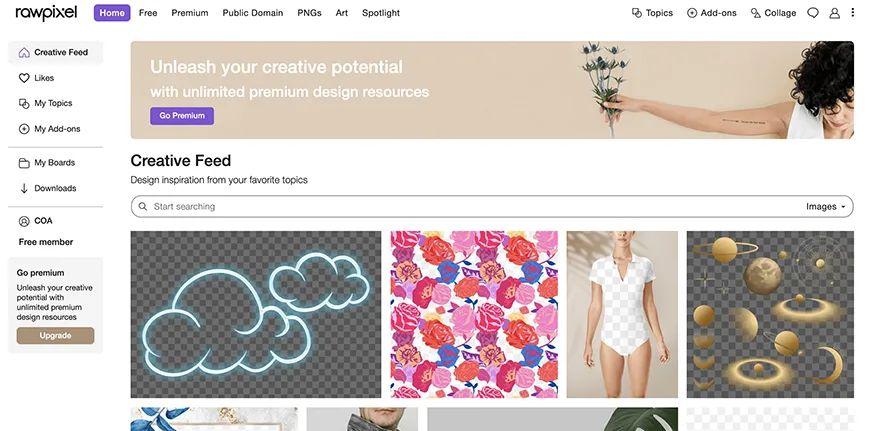
会更像一个个人中心的布局,左边是一写关于收藏夹的东西,哦对了,网站里面的图片都是有收藏功能的,一会儿会讲到。
先让我们搜索一个关键词来介绍介绍下载方式吧,就搜个 Sea(大海)好了:
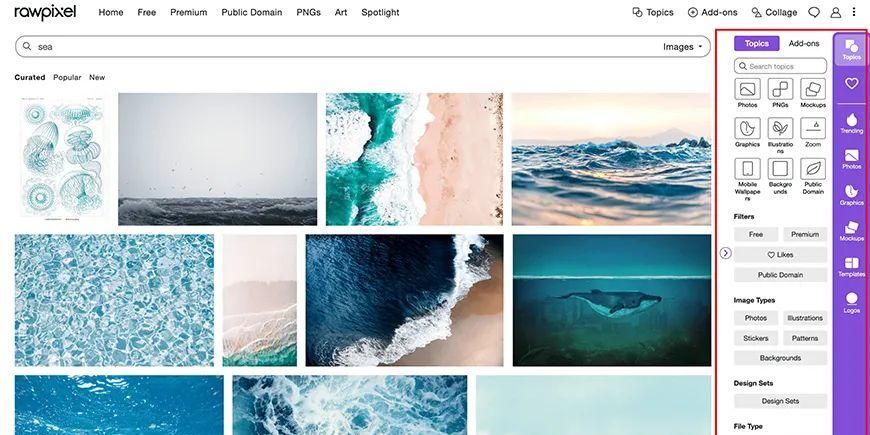
大海的图片是会出来的,但是随之而来的也有右边这块儿功能面板,这个功能面板主要是起到 「筛选」的作用,按照我们设置的类型,把符合标准的图筛出来。以大海为例,我想要关于大海的 PSD 文件,那我就去右边选择文件类型为 PSD,就像这样:
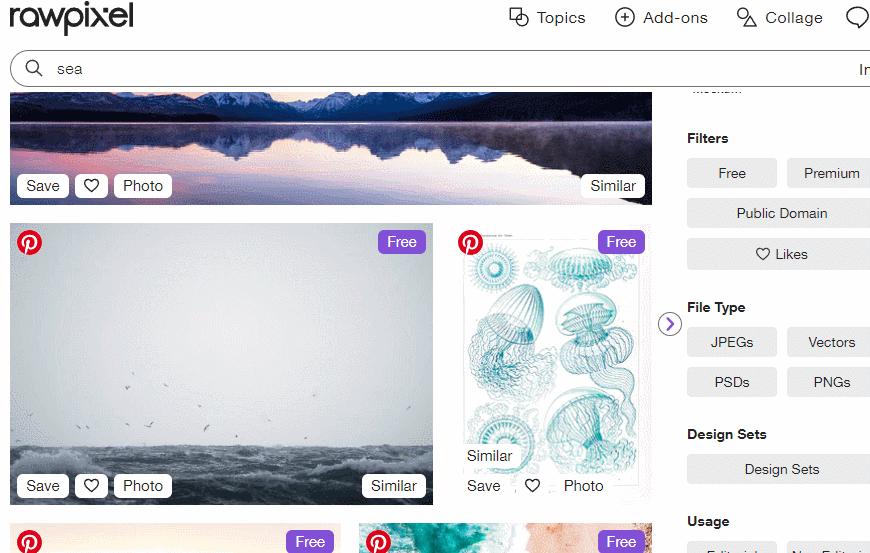
筛出来的图片全是带有 PSD 文件的素材了。筛选还提供了按图片类型选择(背景、矢量等)、文件类型( PSD就是通过这个筛出来的)、使用端(手机端/网页)以及尺寸比例筛选,特别好用 ~
小提示:面板最右侧紫色色块中的筛选在用关键词搜索的时候不要使用,因为它好像会把已输入的关键词给清空掉,请注意哦~
OK,我们来下载一张图片吧,就这张海滩吧:
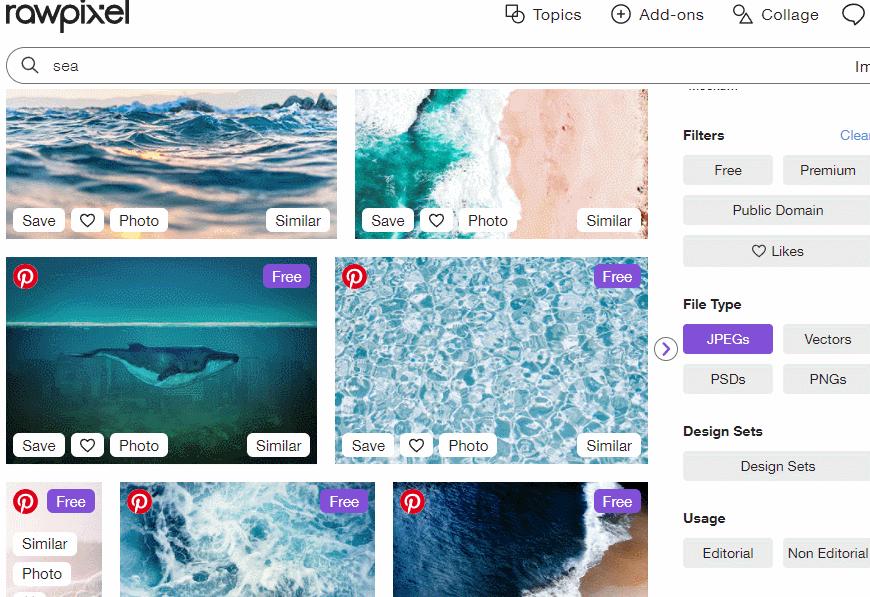
不过也说了嘛,是基本上,那特例呢?OK,特例就是有部分很优质的图片必须要付费才能下载,比如下面这幅图:
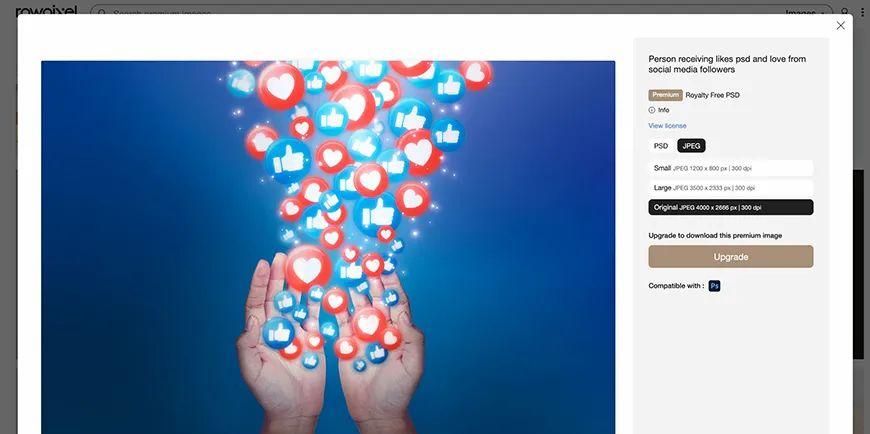
它的按钮就不是 Free Download,而是 Upgrade,也就是升级的意思,那这个升级就指的是我们要选择下面这一个方案,付费了,才能下载:

值得一试的理由
高分辨率的图片素材
多元化的素材类型
手机 / PC 全覆盖的适配
资源可以免费下载免费放心使用
这四个优点,图库网站但凡占一个都值得我们码住啊,况且四个优点这神器全都有,有什么理由不去试试呢!
网站所提供都是比较优质的素材,并且也致力于跟主流常规图库作出差异化的服务,虽然边边角角有一些必须付费的操作,但是人家也是要吃饭的对吧,可以理解。一个能下载高清图片、高清 PNG 图片、高质量 PSD 图片的上进网站你还不快来试试吗?
获取方式
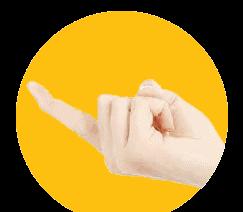
往期精彩内容



找教程、找神器、找灵感?
 看这里
看这里

「优优教程网UiiiUiii」使用手册

支持一下优优的劳动吧!